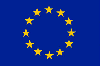Tehničke upute
Pregled izbornika
- Početna - Početna stranica aplikacije.
- Tehničke upute - Ova stranica, s osnovnim tehničkim uputama.
- Podaci o poduzeću - Stranica koja omogućuje pregled i izmjenu kontakt podataka poduzeća. Također, na ovoj se stranici može promijeniti korisnička lozinka.
- Informacije o izvještaju - Osnovne informacije o izvještaju koji se ispunjava.
- Kontakt - Stranica s kontakt podacima u Državnom zavodu za statistiku.
- Popunjavanje izvještaja - Stranica s prikazom izvještaja. Na ovoj se stranici ispunjava i šalje ispunjeni obrazac.
INFORMACIJE
UNOS PODATAKA
Popunjavanje obrasca
SPPI obrazac je podijeljen na dva dijela, dio A: Podaci o prometu poduzeća i dio B: Odabir tipičnih usluga i podataka za određivanje cijena odabranih usluga
U djelu A popunjavaju se podaci o ukupnom prometu poduzeća, prometu od ciljane djelatnosti, te tablica sa strukturom prometa tražene djelatnosti (tablica 1).
U tablici 1 navode se udjeli prometa (u %) po skupinama usluga u traženoj djelatnosti za prethodnu godinu. Dio A obrasca, popunjava se samo pri prvom slanju izvještaja u godini.
U tablici 2. potrebno je za svaku skupinu usluga za koju ste naveli udio prometa u tablici 1. odabrati po jednu tipičnu uslugu te ih opisati i iskazivati podatke potrebne za određivanje cijene.
Zapis nove usluge dodajete sa tipkom Dodaj novu uslugu na dnu tablice, čime se otvara prozor u kojem možete upisati podatke za tu uslugu. Pritiskom tipke Spremi, ako je sve ispravno popunjeno, prozor se zatvara i prikazuje se poruka da je zapis usluge i podataka za određivanje uspješno spremljen.
U zadnjem stupcu svake upisane usluge u tablici 2. postoje tipke Uredi i Obriši kojima se upravlja sa zapisima u tablici. Na tipku Uredi otvara se prozor sa popunjenim podacima odabrane usluge, te se neki podaci mogu izmjeniti i zapis usluge ponovno spremiti.
Zapis usluge se može obrisati samo ako je napravljen u tekućem tromjesečju. Ukoliko više ne koristite uslugu koju ste upisali u jednom od prethodnih tromjesečja, uslugu nećete izbrisati već je potrebno zapis urediti preko tipke Uredi te odabrati u šifrarniku 'Razlozi promjena i nedostataka podataka' vrijednost 'Usluga se više ne nudi'.
SPPI obrazac je podijeljen na dva dijela, dio A: Podaci o prometu poduzeća i dio B: Odabir tipičnih usluga i podataka za određivanje cijena odabranih usluga
U djelu A popunjavaju se podaci o ukupnom prometu poduzeća, prometu od ciljane djelatnosti, te tablica sa strukturom prometa tražene djelatnosti (tablica 1).
U tablici 1 navode se udjeli prometa (u %) po skupinama usluga u traženoj djelatnosti za prethodnu godinu. Dio A obrasca, popunjava se samo pri prvom slanju izvještaja u godini.
U tablici 2. potrebno je za svaku skupinu usluga za koju ste naveli udio prometa u tablici 1. odabrati po jednu tipičnu uslugu te ih opisati i iskazivati podatke potrebne za određivanje cijene.
Zapis nove usluge dodajete sa tipkom Dodaj novu uslugu na dnu tablice, čime se otvara prozor u kojem možete upisati podatke za tu uslugu. Pritiskom tipke Spremi, ako je sve ispravno popunjeno, prozor se zatvara i prikazuje se poruka da je zapis usluge i podataka za određivanje uspješno spremljen.
U zadnjem stupcu svake upisane usluge u tablici 2. postoje tipke Uredi i Obriši kojima se upravlja sa zapisima u tablici. Na tipku Uredi otvara se prozor sa popunjenim podacima odabrane usluge, te se neki podaci mogu izmjeniti i zapis usluge ponovno spremiti.
Zapis usluge se može obrisati samo ako je napravljen u tekućem tromjesečju. Ukoliko više ne koristite uslugu koju ste upisali u jednom od prethodnih tromjesečja, uslugu nećete izbrisati već je potrebno zapis urediti preko tipke Uredi te odabrati u šifrarniku 'Razlozi promjena i nedostataka podataka' vrijednost 'Usluga se više ne nudi'.
Funkcionalnost slanja obrasca
Nad izvještajem se mogu izvršiti 3 akcije, s 3 imenovane tipke:
Klikom na ikonu Nad izvještajem se mogu izvršiti 3 akcije, s 3 imenovane tipke:
- Ispiši - Prikazuje obrazac u formatu prilagođenom za ispis. Točan izgled ispisa ovisi o internet pregledniku koji se koristi za ispunjavanje i pregled obrasca.
- Spremi - Pohranjuje upisane podatke. Korisnik ne mora cijeli obrazac odmah ispuniti i poslati, može pohraniti podatke, pa im pristupiti, dopuniti, ispraviti i poslati kasnije.
Također, ovom akcijom provjeravaju se upisani podaci. Prije nego se obrazac provjeri nije ga moguće poslati. Ako se prilikom ispunjavanja pojave pogreške među upisanim podacima bit će prikazane u poruci crvene boje i neće biti moguće poslati obrazac dok se neispravni podaci ne poprave. Osim poruke s pogreškom moguć je prikaz poruke žute boje s upozorenjima. Upozorenja ne onemogućuju korisnika da pošalje obrazac, ali ga mole da provjeri da li je ispravno upisao podatke u spomenuta polja. - Pošalji - Šalje ispunjeni obrazac u DZS. Samo ispravno popunjeni obrazac se može poslati.
 prikazati će se dodatne informacije o stavci kraj koje se ta ikona nalazi.
prikazati će se dodatne informacije o stavci kraj koje se ta ikona nalazi.
Verzija internet preglednika
Aplikacija podržava sve vrste internetskih preglednika te Internet Explorer od verzije 8 nadalje. Ako primijetite probleme u radu sa aplikacijom, molimo da provjerite koji internet preglednik koristite, ukoliko koristite stariji preglednik neke funkcionalnosti obrazaca ne mogu ispravno raditi, te je potrebno unaprijediti preglednik u noviju verziju.
Aplikacija podržava sve vrste internetskih preglednika te Internet Explorer od verzije 8 nadalje. Ako primijetite probleme u radu sa aplikacijom, molimo da provjerite koji internet preglednik koristite, ukoliko koristite stariji preglednik neke funkcionalnosti obrazaca ne mogu ispravno raditi, te je potrebno unaprijediti preglednik u noviju verziju.